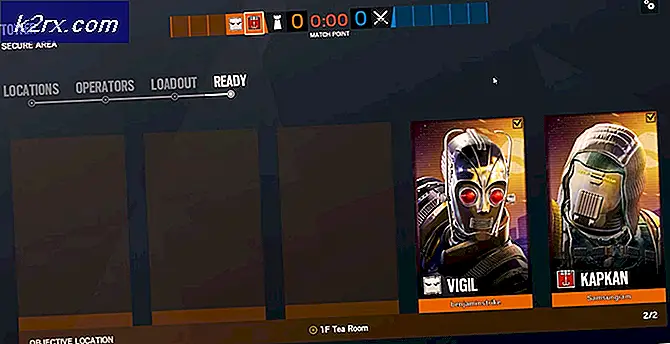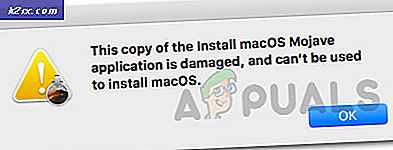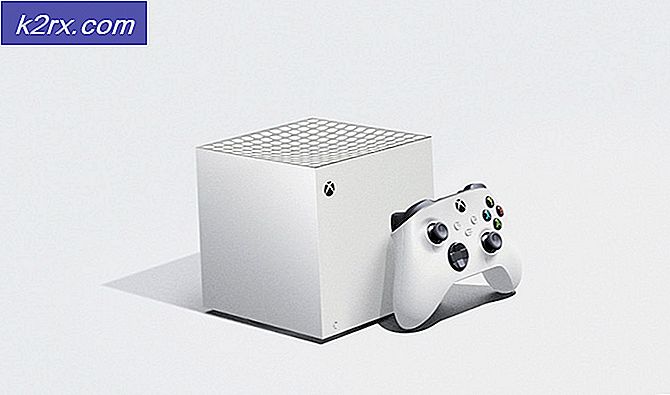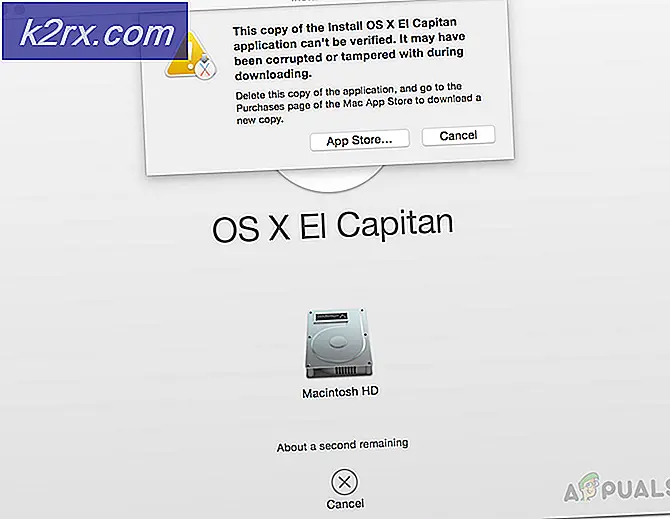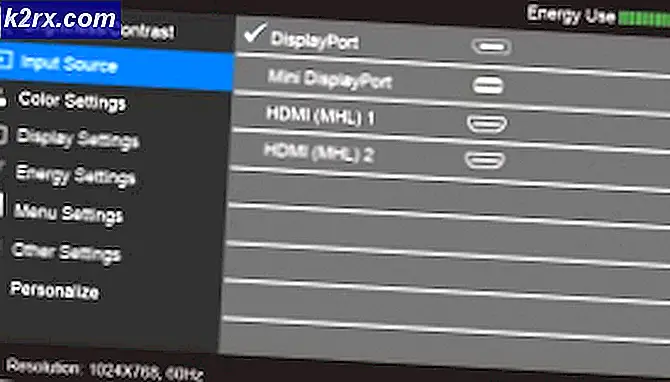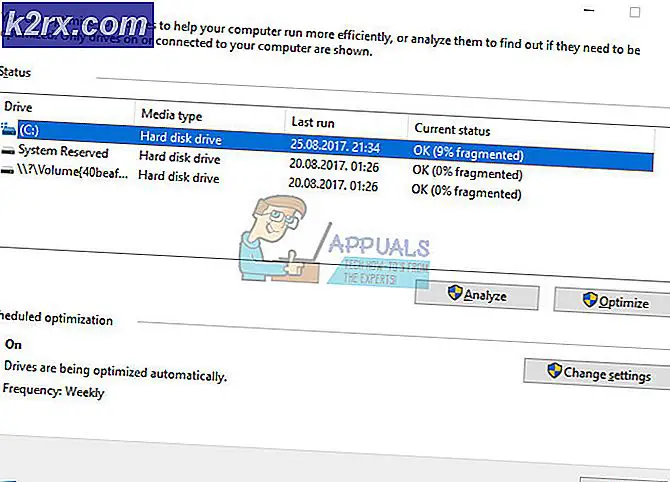Cách sửa mã lỗi 12009 trong Black Desert Online
Các Mã lỗi 12009 thường gặp phải khi người chơi Black Desert Online cố gắng cài đặt trò chơi hoặc khi cố gắng cài đặt bản vá hoặc phiên bản trò chơi mới cho trò chơi. Sự cố này chỉ được báo cáo là xảy ra bởi người chơi PC và quá trình cài đặt thường dừng lại ở mức 97% hoặc 99%.
Hóa ra, có nhiều nguyên nhân có thể gây ra sự cố cụ thể này với Black Desert Online:
Phương pháp 1: Đổi tên tệp version.dat
Nếu bạn đang gặp phải Mã lỗi 12009trong khi cố gắng tải xuống bản vá mới cho Black Desert Online, sự cố rất có thể xảy ra do trình cài đặt vẫn dựa trên tệp version.dat cũ khi kiểm tra chéo phiên bản hiện tại với phiên bản đang được cài đặt.
Nếu trường hợp này có thể áp dụng, bạn sẽ có thể khắc phục sự cố bằng cách điều hướng đến vị trí bạn đã cài đặt Black Desert Online và sửa đổi tên của tệp version.dat thành một cái gì đó khác để trình cài đặt sẽ buộc phải so sánh một tệp mới .
Dưới đây là hướng dẫn từng bước về cách thực hiện việc này:
Ghi chú: Các bước dưới đây sẽ hoạt động bất kể phiên bản Windows của bạn là gì.
- Đảm bảo rằng cả trò chơi và trình khởi chạy trò chơi đều đóng hoàn toàn và không chạy ở chế độ nền.
- Mở Chương trình quản lý dữ liệu (hoặc Máy tính của tôi) và điều hướng đến vị trí bạn đã cài đặt Black Desert Online. Đây là vị trí mặc định:
C: \ Program Files \ x86 \ Black Desert Online
- Khi bạn đến đúng vị trí, hãy cuộn xuống danh sách các tệp thuộc cài đặt trò chơi và tìm tệp có tên version.dat. Khi bạn nhìn thấy nó, hãy nhấp chuột phải vào nó và chọn Đổi tên từ menu ngữ cảnh mới xuất hiện.
- Cách bạn đổi tên tệp không quan trọng miễn là nó có kết thúc khác với tên hiện tại.
Ghi chú: Thao tác này sẽ đảm bảo rằng trình cài đặt sẽ bỏ qua tệp này và tạo một tệp tương đương mới bằng cách xem phiên bản của bản vá thay thế. - Một khi version.dattệp được đổi tên, hãy thử cài đặt lại bản vá mới cho Black Desert Online và xem sự cố hiện đã được giải quyết chưa.
Trong trường hợp sự cố tương tự vẫn xảy ra, hãy chuyển xuống phần sửa chữa tiềm năng tiếp theo bên dưới.
Phương pháp 2: Xóa DNS của bạn
Trong trường hợp giải pháp thay thế tiềm năng đầu tiên không hiệu quả với bạn, bạn nên tập trung sự chú ý vào DNS (Địa chỉ tên miền) của mình. DNS không nhất quán rất có thể là bên chịu trách nhiệm ảnh hưởng đến giao tiếp giữa máy khách người dùng cuối của bạn và máy chủ trò chơi.
Một số người dùng bị ảnh hưởng đã báo cáo rằng sự cố đã được khắc phục sau khi họ đặt lại thành công bộ đệm DNS từ dấu nhắc Lệnh nâng cao.
Nếu trường hợp này có thể áp dụng được và bạn nghi ngờ rằng một DNS không nhất quán có thể gây ra sự cố, hãy làm theo hướng dẫn bên dưới để xóa các giá trị DNS hiện tại của bạn:
- Mở ra một Chạy hộp thoại bằng cách nhấn Phím Windows + R. Bên trong hộp văn bản, nhập ‘Cmd’ và hãy nhấn Ctrl + Shift + Enter để mở ra một Lời nhắc lệnh nâng cao. Khi bạn được nhắc bởi UAC (Kiểm soát tài khoản người dùng), nhấp chuột Đúng để cấp đặc quyền quản trị.
- Khi bạn đã ở trong Command Prompt nâng cao, hãy nhập lệnh sau và nhấn Đi vào để bắt đầu xóa DNS hiện tại của bạn:
ipconfig / flushdns
Lưu ý: Thao tác này sẽ xóa hiệu quả mọi bit thông tin hiện được lưu trữ trong bộ đệm DNS, buộc bộ định tuyến của bạn phải gán thông tin DNS mới.
- Sau khi hoạt động hoàn tất, bạn sẽ nhận được một thông báo xác nhận. Khi điều này xảy ra, hãy đóng dấu nhắc lệnh nâng cao.
- Tiếp theo, mở Black Desert Online và lặp lại nỗ lực vá để xem liệu cuối cùng bạn vẫn thấy như vậy Mã lỗi 12009mã lỗi.
Ghi chú: Nếu gặp các vấn đề liên quan đến DNS khác, bạn cũng nên cân nhắc chuyển sang DNS do Google cung cấp.
Trong trường hợp sự cố tương tự vẫn xảy ra, hãy chuyển xuống phần sửa chữa tiềm năng tiếp theo bên dưới.
Phương pháp 3: Vô hiệu hóa Tường lửa hoặc Chống vi-rút của bên thứ 3 (nếu có)
Nếu bạn đang sử dụng bộ phần mềm của bên thứ 3 và không có bản sửa lỗi tiềm năng nào ở trên phù hợp với bạn, thì có thể dương tính giả đang thực sự can thiệp vào giao tiếp giữa máy chủ trò chơi và máy tính người dùng cuối của bạn.
Hóa ra, hầu hết các trường hợp sẽ kích hoạt sự cố này được sinh ra khi bộ bảo mật kết thúc cách ly một số tệp được trình cài đặt trò chơi sử dụng.
Tôi có thể áp dụng tình huống này, bạn sẽ có thể khắc phục sự cố này bằng cách tắt tính năng bảo vệ theo thời gian thực của phần mềm chống vi-rút hoặc tường lửa của bạn. Hướng dẫn làm như vậy sẽ khác nhau tùy thuộc vào bộ bên thứ 3 mà bạn đang sử dụng, nhưng trong đại đa số trường hợp, bạn có thể thực hiện việc này trực tiếp từ biểu tượng khay của bộ bảo mật của mình.
Tuy nhiên, nếu bạn đang sử dụng tường lửa đường dẫn thứ 3, rất có thể chỉ tắt tính năng bảo vệ theo thời gian thực là không đủ để khắc phục sự cố vì các quy tắc bảo mật tương tự sẽ vẫn được áp dụng ngay cả sau khi bạn đảm bảo rằng không có giám sát mạng đang hoạt động.
Trong trường hợp này, hãy làm theo hướng dẫn bên dưới để gỡ cài đặt tường lửa của bên thứ 3 và xem sự cố Black Desert Online có biến mất hay không:
- nhấn Phím Windows + R để mở ra một Chạy hộp thoại. Tiếp theo, gõ ‘Appwiz.cpl’ bên trong hộp văn bản và nhấn Đi vào để mở ra Chương trình và Tệp thực đơn.
- Bên trong Chương trình và Tệp , cuộn xuống qua danh sách các ứng dụng đã cài đặt và tìm tường lửa của bên thứ 3 mà bạn nghi ngờ có thể gây ra sự cố này.
- Khi bạn quản lý để xác định vị trí của nó, hãy nhấp chuột phải vào nó và chọn Gỡ cài đặt từ menu ngữ cảnh để bắt đầu quá trình gỡ cài đặt.
- Bên trong màn hình gỡ cài đặt, hãy làm theo lời nhắc trên màn hình để hoàn tất quá trình gỡ cài đặt, sau đó khởi động lại máy tính của bạn.
Ghi chú: Nếu bạn muốn đảm bảo rằng bạn không để lại bất kỳ tệp nào còn sót lại vẫn có thể gây ra các hạn chế bảo mật này, hãy đảm bảo rằng bạn xóa mọi tệp còn sót lại do bộ chống vi-rút của bạn để lại. - Sau khi bạn đã xóa tường lửa của bên thứ 3 và mọi tệp còn sót lại, hãy khởi động lại máy tính của bạn và khởi động lại trò chơi vào lần khởi động tiếp theo để xem liệu bạn có còn gặp phải vấn đề tương tự không Mã lỗi 12009.
Nếu trường hợp này không áp dụng được hoặc bạn đã làm theo các hướng dẫn ở trên mà không có kết quả, hãy chuyển xuống phần sửa chữa tiềm năng tiếp theo bên dưới.
Phương pháp 4: Vô hiệu hóa máy khách Proxy hoặc VPN (nếu có)
Hóa ra, trình khởi chạy Black Desert Online nổi tiếng là kén người chơi khi phải tải trò chơi lên mạng được truyền thông qua máy chủ proxy hoặc mạng VPN. Nếu trường hợp này xảy ra với mạng hiện tại của bạn, tốt hơn hết bạn nên tắt bất kỳ máy chủ Proxy hoặc VPN cấp hệ thống nào rồi cố gắng cập nhật lại trò chơi.
Một số người dùng bị ảnh hưởng đã xác nhận rằng thao tác này thành công cho phép họ cập nhật phiên bản trò chơi mới nhất mà không gặp phải lỗi tương tự Mã lỗi 12009.Sau khi quản lý cập nhật thành công, bạn có thể bật lại VPN hoặc Proxy mà bạn đã có trước đó.
Tùy thuộc vào loại công nghệ ẩn danh trực tuyến bạn đang sử dụng, hãy làm theo hướng dẫn phụ A để tắt máy chủ proxy hoặc hướng dẫn phụ B để gỡ cài đặt VPN cấp hệ thống:
A. Vô hiệu hóa máy chủ Proxy của bên thứ ba
- Mở ra một Chạy hộp thoại bằng cách nhấn Phím Windows + R. Bên trong hộp văn bản, nhập ‘ms-settings: network-proxy 'bên trong hộp văn bản và nhấn Đi vào để mở ra Ủy quyền tab của Cài đặt chuyển hướng.
- Khi bạn đã ở bên trong tab proxy, hãy chuyển sang phần ở bên phải, sau đó cuộn xuống phần Thiết lập proxy thủ công. Khi bạn đến đó, hãy tắt chuyển đổi được liên kết vớiSử dụng thiết lập Proxy thủ côngđể vô hiệu hóa hiệu quả máy chủ proxy.
- Khi bạn đã quản lý hiệu quả để tắt máy chủ proxy, hãy đóng Cài đặt và khởi động lại máy tính của bạn để xem sự cố hiện đã được giải quyết chưa.
- Sau khi máy tính của bạn khởi động lại, hãy mở Black Desert Online và lặp lại hành động gây ra mã lỗi trước đó.
B. Gỡ cài đặt VPN cấp hệ thống
- nhấn Phím Windows + R để mở ra một Chạy hộp thoại. Tiếp theo, gõ ‘Appwiz.cpl’ và hãy nhấn Đi vào để mở ra Chương trình và các tính năng màn.
- Khi bạn đã ở bên trong Chương trình và các tính năng , cuộn xuống qua danh sách các ứng dụng đã cài đặt và tìm ứng dụng khách VPN có vấn đề mà bạn muốn gỡ cài đặt.
- Khi bạn nhìn thấy nó, hãy nhấp chuột phải vào nó và chọn Gỡ cài đặt từ menu ngữ cảnh mới xuất hiện.
- Bên trong màn hình gỡ cài đặt, hãy làm theo lời nhắc trên màn hình để hoàn tất quá trình gỡ cài đặt, sau đó khởi động lại máy tính của bạn và xem sự cố có được khắc phục ở lần khởi động máy tính tiếp theo hay không.
Trong trường hợp tình huống này không áp dụng được hoặc bạn đã làm theo các hướng dẫn ở trên mà không có kết quả, hãy chuyển sang bản sửa lỗi tiềm năng tiếp theo.
Phương pháp 5: Chuyển tiếp các cổng bắt buộc
Black Desert Online sử dụng 3 cổng chính trên PC cần được mở để trò chơi có thể giao tiếp với máy chủ của trò chơi và cập nhật phiên bản trò chơi của bạn lên phiên bản mới nhất hiện có.
Cách dễ nhất để đảm bảo rằng 3 cổng chính (cổng 8888, 9991, và 9993) được sử dụng bởi trò chơi đang mở và có thể truy cập được bật UPnP - nhưng điều này chỉ có thể áp dụng nếu bộ định tuyến của bạn hỗ trợ nó.
Tuy nhiên, nếu bạn đang sử dụng mẫu bộ định tuyến cũ hơn, rất có thể nó không hỗ trợ Cắm và chạy đa năng - Trong trường hợp này, cách duy nhất để đảm bảo rằng máy tính của bạn được phép sử dụng các cổng đó là chuyển tiếp chúng theo cách thủ công từ cài đặt bộ định tuyến của bạn.
Nếu trường hợp này có thể áp dụng được, chúng tôi đã tạo một hướng dẫn từng bước chung để hướng dẫn bạn thực hiện quá trình chuyển tiếp thủ công các cổng mà trò chơi yêu cầu:
- Mở trình duyệt mặc định của bạn, nhập địa chỉ bộ định tuyến của bạn và nhấn Đi vào để truy cập menu cài đặt. Trong hầu hết các trường hợp, địa chỉ bộ định tuyến của bạn sẽ là một trong những địa chỉ chung đó:
192.168.0.1 192.168.1.1
Ghi chú: Trong trường hợp không có địa chỉ nào trong số này phù hợp với bạn, bạn sẽ cần tìm địa chỉ IP của bộ định tuyến của bạn.
- Tại màn hình đăng nhập, hãy chèn thông tin đăng nhập tùy chỉnh nếu bạn đã thiết lập trước đó. Trong trường hợp đó là loại đầu tiên bạn truy cập vào màn hình này, hãy thử sử dụng thông tin đăng nhập mặc định (quản trị viên hoặc là 1234 cho cả tên người dùng và mật khẩu) và xem liệu bạn có thể đăng nhập thành công hay không.
Ghi chú: Trong trường hợp bạn không thể đăng nhập và tìm thông tin đăng nhập chính xác, hãy tìm kiếm trực tuyến để biết các bước cụ thể theo kiểu bộ định tuyến của bạn.
- Khi bạn cuối cùng đã ở bên trong cài đặt bộ định tuyến của mình, hãy truy cập Nâng cao (Chuyên gia) cài đặt và mở rộng menu con có tên Chuyển tiếp NAT hoặc là Cổng chuyển tiếp.
- Tiếp theo, hãy tiếp tục và chuyển tiếp các cổng được Black Desert Online sử dụng và lưu các thay đổi trước khi thoát cài đặt bộ định tuyến của bạn:
TCP / UDP 8888 TCP / UDP 9991 TCP / UDP 9992 TCP / UDP 9993
- Khởi chạy trò chơi một lần nữa và xem sự cố đã được giải quyết chưa.
Trong trường hợp sự cố tương tự vẫn xảy ra, hãy chuyển xuống phần sửa chữa tiềm năng tiếp theo bên dưới.
Phương pháp 6: Tắt mọi dịch vụ Ping Booster (nếu có)
Trong trường hợp bạn đang sử dụng một số loại dịch vụ tăng ping như WTFast, Ping Booster hoặc Haste, đó có thể là lý do khiến Black Desert Online không thể tải xuống và cài đặt phiên bản trò chơi mới.
Nếu trường hợp này có thể áp dụng, bạn có thể khắc phục sự cố chỉ bằng cách gỡ cài đặt công cụ tăng cường ping để đảm bảo rằng trò chơi không từ chối kết nối.
Nếu bạn hiện đang sử dụng bộ tăng cường ping, hãy làm theo hướng dẫn bên dưới để gỡ cài đặt nó khỏi máy tính của bạn:
- nhấn Phím Windows + R để mở ra một Chạy hộp thoại. Bên trong hộp văn bản, nhập ‘Appwiz.cpl’ và hãy nhấn Đi vào để mở ra một Chương trình và các tính năng thực đơn.
- Bên trong Chương trình và các tính năng , cuộn xuống qua danh sách các chương trình đã cài đặt và tìm tiện ích tăng cường ping mà bạn muốn gỡ cài đặt.
- Khi cuối cùng bạn đã tìm thấy nó, hãy nhấp chuột phải vào nó và chọn Gỡ cài đặt từ menu ngữ cảnh mới xuất hiện.
- Làm theo lời nhắc trên màn hình để hoàn tất quá trình gỡ cài đặt, sau đó khởi động lại máy tính của bạn và xem liệu sự cố hiện đã được giải quyết ở lần khởi động máy tính tiếp theo hay chưa.